
Az ingyenes Hamster Free Video Converter programot videofájlok konvertálására tervezték. Ez az egyszerűen használható video konverter program segít néhány kattintással konvertálni a videót..
Ha a felhasználónak bármilyen videofájlt átalakítania (fájlt egyik formátumról másra konvertálnia) kell, akkor szüksége van egy speciális programra - egy video konverterre.
Tartalom:- Hogyan lehet átalakítani a videót a Hörcsög Ingyenes Video Converter-be
- Hogyan lehet átalakítani a videót MP3-ba
- Videofájlok csatlakoztatása a Hamster Free Video Converter programhoz
- A cikk következtetései
- Hamster Free Video Converter - ingyenes video konverter (video)
A video konverternek rendelkeznie kell a videoformátumok megfelelő beállításaival és támogatásával, hogy a videofájl feldolgozása után más formátumba konvertálhassa, vagy bármilyen eszközön lejátszható legyen..
Számos video konverter rendelkezik bonyolult kezelőszervekkel és számos finom beállítással, amelyeket a videofájl feldolgozására használnak. Ez jó a haladó felhasználók számára, a videofájl feldolgozását saját igényei szerint konfigurálhatja.
Nagyon sok felhasználónak nincs szüksége ilyen finomításra. Az ilyen felhasználók inkább az alapértelmezett programbeállításokat használják, minimális beállításokkal. Ezért egy könnyen használható program alkalmas a videó konvertálására..
A videó konvertálásának ilyen egyszerű programja a Hamster Free Video Converter, amellyel a videofájlokat egyszerűen és minimális beállításokkal konvertálhatja a kívánt formátumba. A videofájlok konvertálásához a Hamster Free Video Converter ingyenes programjába három lépést kell végrehajtania.
A felhasználónak hozzá kell adnia a videofájlt a program ablakához, majd ki kell választania a formátumot és a konvertálási beállításokat, majd el kell indítania a video konvertálást. A feldolgozás előtt a felhasználó megváltoztathatja a kimeneti videofájl és az audio műsorszám minőségét.
Videokonvertáló szoftver A Hamster Free Video Converter több mint 200 eszközt és számos formátumot támogat.
Egy ingyenes video konverter támogatja az ilyen gyártók eszközeit:
- Apple, Sony, Nokia, Samsung, LG, HTC, Motorola, Microsoft, BlackBerry, iRiver, Archos, Creative.
A Hamster Free Video Converter használatával konvertálhatja a videofájlokat a következő formátumokba:
- AVI, MPEG, MKV, MP4, WMV, 3GP, SWF, WAV, MP3, YouTube, DVD.
Az ingyenes Hamster Free Video Converter programot letöltheti a gyártó hivatalos webhelyén található linkről.
Hamster Ingyenes Video Converter letöltéseMiután letöltötte a program telepítőfájlját a számítógépre, el kell kezdenie a video konverter telepítését a számítógépre. A telepítési folyamat során a program kéri a további programok telepítését, amelyek semmilyen módon nem kapcsolódnak ehhez az alkalmazáshoz, ezért ne hajtsa végre a telepítést..
A telepítés befejezése után elkezdheti a video konverter használatát.
Hogyan lehet átalakítani a videót a Hörcsög Ingyenes Video Converter-be
A Hamster Free Video Converter video konverter elindításakor megnyílik a program főablaka. A videókonverziós programban végzett munkát bizonyos szekvenciális műveletek - lépések - szerint hajtják végre.
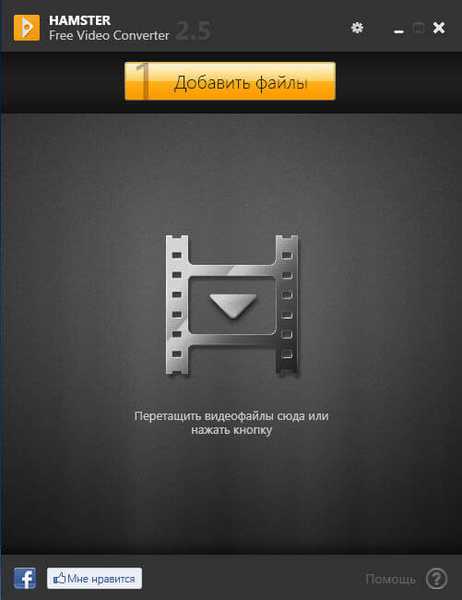
A programbeállításokban (fogaskerék) megváltoztathatja a program felületének nyelvét, és megismerheti a szoftver gyártójának más termékeit.
A videofájl konvertálásának megkezdéséhez a videofájlt hozzá kell adni a program ablakához. Ezt kétféleképpen lehet megtenni: kattintson az "Add" gombra, majd válassza az Intéző ablakban a konvertálni kívánt fájlt, vagy egyszerűen húzza a videofájlt a program ablakába.
A hozzáadott videofájl szemben a neve, a lejátszási idő, valamint a video- és audiojellemzők lesznek. Ebben az ablakban átnevezheti a videofájlt, megnézheti annak tartalmát, és elindíthatja a videofájl lejátszását a lejátszóban, amely alapértelmezés szerint telepítve van a rendszerre, hogy megnyissa a megfelelő formátumú fájlokat..
Több video fájlt is hozzáadhat kötegelt feldolgozáshoz a video konverter ablakához, ha rákattint az "Add more" gombra, vagy pedig húzza a videofájlt a program ablakába. Ebből az ablakból törölheti a videofájlokat a „Lista törlése” gombbal.
Ezután kattintson a "Tovább" gombra..
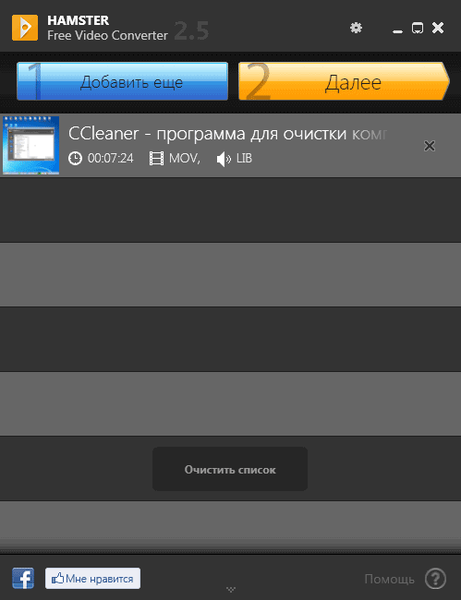
Ezt követően egy új ablakban ki kell választania a lejátszani kívánt eszközt, amelyen konvertálja a videofájlt, vagy kiválasztania kell a kívánt formátumot vagy eszközt a listából.
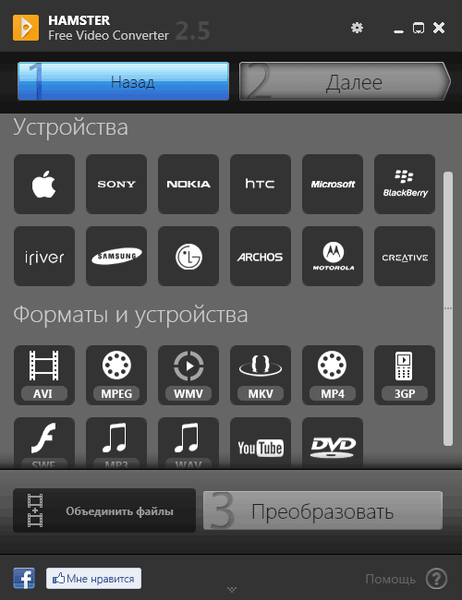
Az eszköz vagy a videoformátum kiválasztása után megnyílik egy beállítási ablak, amelyben alapértelmezés szerint megváltoztathatja a program által megadott beállításokat. Alapértelmezés szerint az eredeti fájlhoz elérhető beállításokat választja ki.
Kiválaszthatja a videó minőségét, a videofájl képarányát, a videó kodeket, a képkockasebességet és az adatfolyam sebességét. Lehetőség van a hangpálya kikapcsolására vagy a hangparaméterek megváltoztatására is - kiválaszthatja az audio kodeket, csatornát, a mintavételi sebességet, az áramlási sebességet. A változtatások után kattintson a "Konvertálás" gombra.
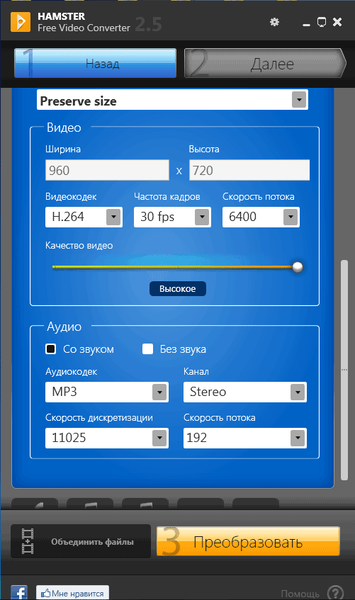
Az átalakítás folyamata némi időt vesz igénybe, amely a számítógép teljesítményétől függ..
Ön is érdekli:- Legjobb video konverterek
- Format Factory - ingyenes formátumgyártó konverter
Hogyan lehet átalakítani a videót MP3-ba
A Hamster Free Video Converter használatával konvertálhatja a videofájlokat MP3 vagy WAV audiofájlokká. Ebben az esetben a konvertálási paraméterek formátumának és beállításainak kiválasztása után a kimenet a megfelelő formátumú audiofájlt fogja kapni, ebben az esetben MP3. A konverteres átalakítás után a kimeneti hangfájl lesz a videó fájlból.
Ehhez válassza ki a videofájlt, majd kattintson a "Tovább" gombra. A video konverter következő ablakában ki kell választania a formátumot - "MP3", ha szükséges az audio fájl szükséges beállításait, majd kattintson a "Konvertálás" gombra.

Ezután megkezdődik a videofájl feldolgozása. A konvertálás befejezése után MP3-formátumú audiofájlja lesz - a videofájl audio tartalma.
A videofájl konvertálási folyamatának befejezése után megnyílik egy ablak, amelyben értesítést kap arról, hogy a konvertálás sikeres volt. Megnyithatja azt a mappát, amelybe a videofájlt az átalakítás után mentte, vagy visszatérhet a fájlok listájához. A programból is kiléphet..
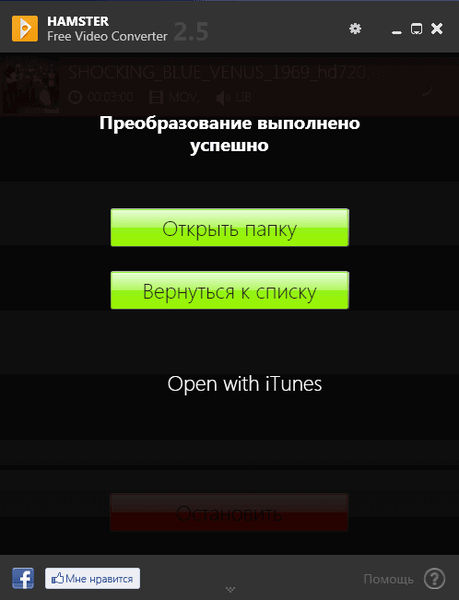
Videofájlok csatlakoztatása a Hamster Free Video Converter programhoz
Ha több videofájlt kell kombinálnia egyben, akkor ezeket a videofájlokat hozzá kell adnia a program ablakához. Ezt követően a következő ablakban kattintson a "Fájlok egyesítése" gombra..
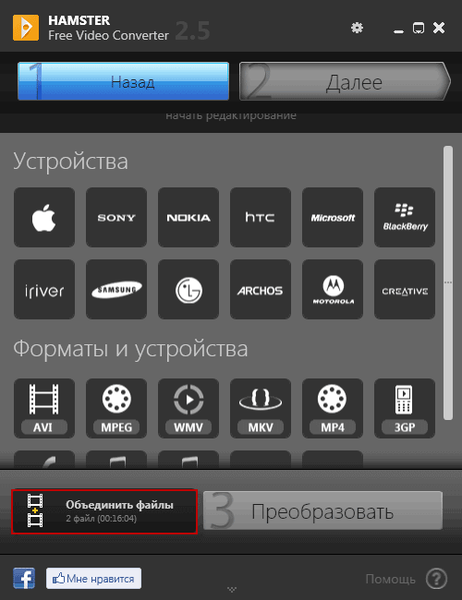
Ezután ki kell választania a konvertálás formátumát, ha szükséges, elvégeznie kell a szükséges beállításokat, majd kattintson a "Konvertálás" gombra.
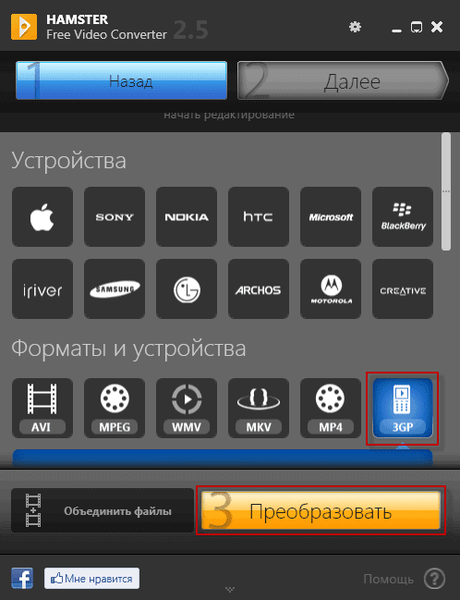
Ezt követően a "Mappák böngészése" ablakban ki kell választania egy helyet a konvertált videofájl mentéséhez. Ezután megkezdődik a videofájlok konvertálása és kombinálása..
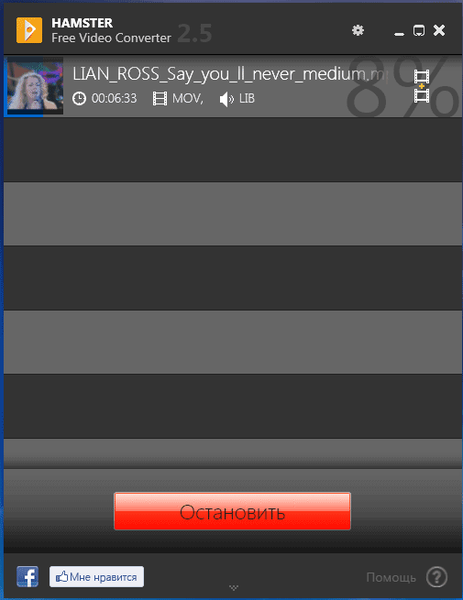
A cikk következtetései
Videokonvertáló program - video konverter A Hamster Free Video Converter konvertál video fájlokat sokféle eszközre, valamint különféle formátumokban. Ez az ingyenes program könnyen használható, ezért sok felhasználónak ajánlható, akiknek segítségével a videó fájlokat a kívánt formátumba konvertálhatják.
Hamster Free Video Converter - ingyenes video konverter (video)
https://www.youtube.com/watch?v=ulG-ry21VO4Egy hasonló kiadványok:- Freemake Video Converter - ingyenes video konverter
- Tomahawk lejátszó - zene az internetről és a számítógépről
- Any Video Converter - program a videofájlok konvertálására
- Boilsoft Video Joiner - hogyan lehet csatlakozni a videofájlokhoz
- Boilsoft Video Splitter - egy videó vágási program











